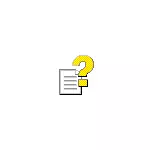
இந்த அறிவுரையில், அத்தகைய பிரச்சனை எழுகிறது மற்றும் நீங்கள் அதை எதிர்கொண்டால் சரியாக சொடுக்கும் போது எப்படி செயலிழக்கச் செய்வது என்பது பற்றி விரிவாக உள்ளது.
விண்டோஸ் உள்ள சுட்டி வலது கிளிக் மூலம் முடக்கம் சரிசெய்தல்
சில நிரல்களை நிறுவும் போது, அவர்கள் நடத்துனையின் தங்கள் சொந்த நீட்டிப்புகளை சேர்க்கிறார்கள், நீங்கள் சூழல் மெனுவில் பார்க்கிறீர்கள், நீங்கள் சரியான சுட்டி பொத்தானை அழுத்தினால் அழைக்கப்படும். மற்றும் பெரும்பாலும் நீங்கள் ஒரு எளிய வலது கிளிக் ஏற்றப்படும் என்று ஒரு மூன்றாம் தரப்பு நிரல் தொகுதிகள், அவற்றை கிளிக் செய்யாத போது எதுவும் இல்லை என்று மெனு பொருட்களை மட்டும் அல்ல.
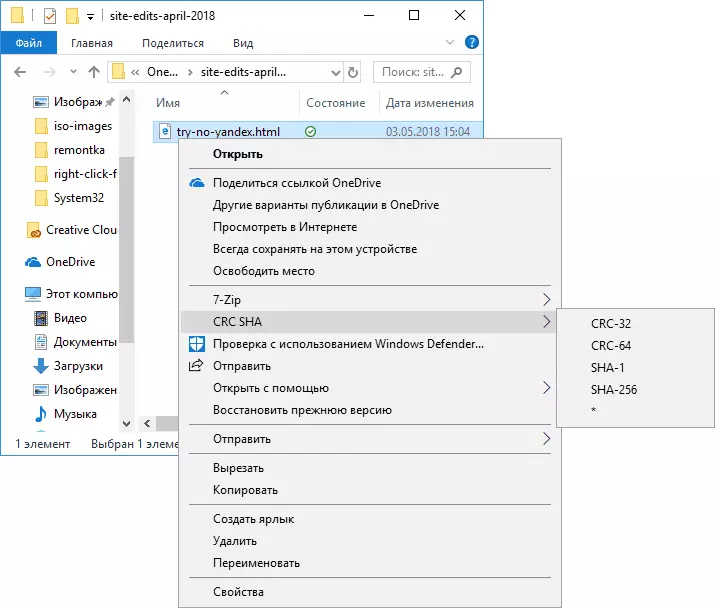
அவர்கள் தோல்விகளுடன் வேலை செய்தால் அல்லது சாளரங்களின் பதிப்புடன் இணக்கமாக இல்லை என்றால், அது சூழல் மெனுவின் தொடக்கத்தில் செயலாக்கப்படலாம். அதை சரிசெய்ய பொதுவாக ஒப்பீட்டளவில் எளிது.
ஒரு தொடக்கத்தில், இரண்டு மிக எளிய வழிகளில்:
- நீங்கள் அறிந்திருந்தால், எந்த திட்டத்தை நிறுவிய பின், ஒரு சிக்கல் தோன்றியுள்ளது - அதை நீக்கு. பின்னர், தேவைப்பட்டால், மறு நிறுவல், ஆனால் (நிறுவி நீங்கள் நடத்துனர் திட்டத்தின் ஒருங்கிணைப்பை துண்டிக்க அனுமதித்தால்.
- சிக்கலின் தோற்றத்திற்கு முந்தைய தேதிக்கு கணினியின் மீட்பு புள்ளிகளைப் பயன்படுத்தவும்.
உங்கள் சூழ்நிலையில் இந்த விருப்பங்களில் இரண்டு பொருந்தவில்லை என்றால், நீங்கள் எக்ஸ்ப்ளோரரில் சரியான சுட்டி பொத்தானை அழுத்தினால் செயலிழப்பை சரிசெய்ய பின்வரும் முறையைப் பயன்படுத்தலாம்:
- உத்தியோகபூர்வ தளத்தில் இருந்து ShellexView இலவச நிரல் பதிவிறக்க https://www.nirsoft.net/utils/shexview.html. அதே பக்கத்தில் ஒரு நிரல் மொழிபெயர்ப்பு கோப்பு உள்ளது: அதை பதிவிறக்க மற்றும் ரஷியன் இடைமுகம் மொழி பெற ஒரு ShellexView கோப்புறையில் அதை திறக்க. பதிவிறக்க இணைப்புகள் பக்கத்தின் முடிவில் நெருக்கமாக உள்ளன.
- நிரல் அமைப்புகளில், 32-பிட் நீட்டிப்புகளின் காட்சியை இயக்கு மற்றும் அனைத்து மைக்ரோசாப்ட் நீட்சிகள் (வழக்கமாக, பிரச்சினையின் காரணம் இல்லை, இருப்பினும் அது "Windows Portfort" உடன் தொடர்புடைய பொருட்களை தொட்டால் ஏற்படுகிறது.
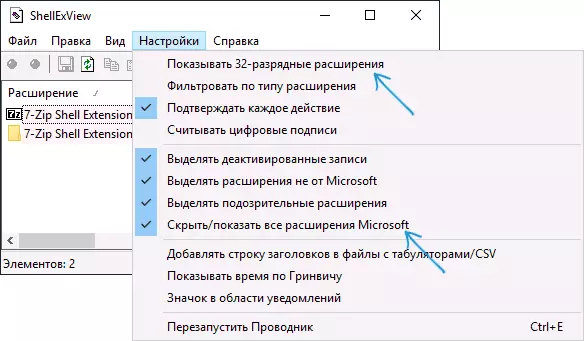
- பட்டியலில் மீதமுள்ள அனைத்து விரிவாக்கமும் மூன்றாம் தரப்பு நிகழ்ச்சிகளால் நிறுவப்பட்டன, கோட்பாட்டளவில் கருத்தில் கொள்ளாமல் பிரச்சினையை ஏற்படுத்தும். இந்த நீட்டிப்புகளை முன்னிலைப்படுத்தி, "செயலிழப்பு" பொத்தானை (சிவப்பு வட்டம் அல்லது சூழல் மெனுவிலிருந்து) கிளிக் செய்யவும், செயலிழக்கத்தை உறுதிப்படுத்தவும்.
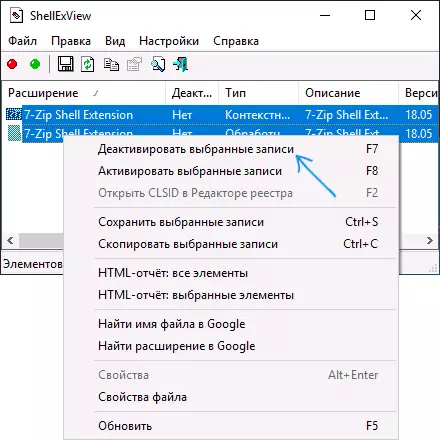
- "அமைப்புகள்" திறந்து "மறுதொடக்கம் எக்ஸ்ப்ளோரர்" என்பதைக் கிளிக் செய்யவும்.
- தொங்கும் பிரச்சனை பாதுகாக்கப்பட்டால் சரிபார்க்கவும். பெரிய நிகழ்தகவுடன், அது சரிசெய்யப்படும். இல்லையெனில் - நீங்கள் மைக்ரோசாப்ட் இருந்து முடக்க மற்றும் விரிவாக்க முயற்சி செய்ய வேண்டும், இது நாம் 2 வது படி மீது hidted இது.
- இப்போது நீங்கள் chellexview இல் நீட்டிப்புகளை செயல்படுத்தலாம், ஒவ்வொரு முறையும் ஒரு மறுதொடக்கம் நடத்துபவர். பதிவுகள் எவ்வாறு செயலிழக்க வழிவகுக்கிறது என்பதை நீங்கள் எவ்வாறு கண்டுபிடிப்பது வரை.
நீங்கள் சரியான சுட்டி பொத்தானை அழுத்தினால், நடத்துனர் நீட்டிப்பு நிறுத்தப்படுவதைக் கண்டறிந்த பிறகு, நீங்கள் முடக்கப்பட்டிருக்கலாம் அல்லது நிரல் தேவையில்லை அல்லது நிரல் தேவைப்பட்டால், இந்த நீட்டிப்புகளை நிறுவிய திட்டத்தை நீக்கலாம்.
